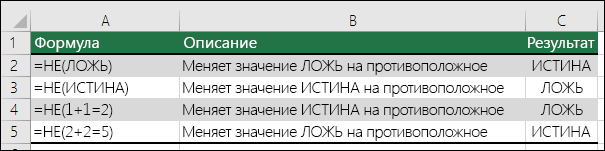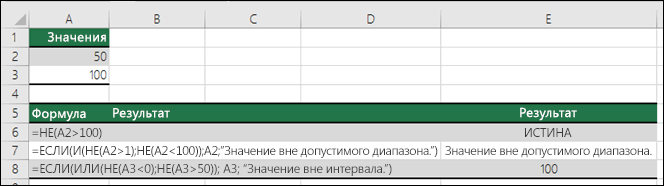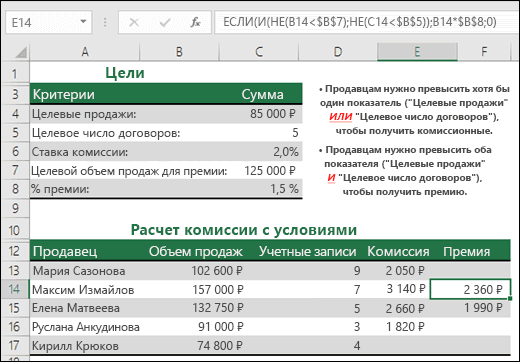Функция ЕСЛИ позволяет выполнять логические сравнения значений и ожидаемых результатов. Она проверяет условие и в зависимости от его истинности возвращает результат.
-
=ЕСЛИ(это истинно, то сделать это, в противном случае сделать что-то еще)
Но что делать, если необходимо проверить несколько условий, где, допустим, все условия должны иметь значение ИСТИНА или ЛОЖЬ (И), только одно условие должно иметь такое значение (ИЛИ) или вы хотите убедиться, что данные НЕ соответствуют условию? Эти три функции можно использовать самостоятельно, но они намного чаще встречаются в сочетании с функцией ЕСЛИ.
Используйте функцию ЕСЛИ вместе с функциями И, ИЛИ и НЕ, чтобы оценивать несколько условий.
Синтаксис
-
ЕСЛИ(И()): ЕСЛИ(И(лог_выражение1; [лог_выражение2]; …), значение_если_истина; [значение_если_ложь]))
-
ЕСЛИ(ИЛИ()): ЕСЛИ(ИЛИ(лог_выражение1; [лог_выражение2]; …), значение_если_истина; [значение_если_ложь]))
-
ЕСЛИ(НЕ()): ЕСЛИ(НЕ(лог_выражение1), значение_если_истина; [значение_если_ложь]))
|
Имя аргумента |
Описание |
|
|
лог_выражение (обязательно) |
Условие, которое нужно проверить. |
|
|
значение_если_истина (обязательно) |
Значение, которое должно возвращаться, если лог_выражение имеет значение ИСТИНА. |
|
|
значение_если_ложь (необязательно) |
Значение, которое должно возвращаться, если лог_выражение имеет значение ЛОЖЬ. |
|
Общие сведения об использовании этих функций по отдельности см. в следующих статьях: И, ИЛИ, НЕ. При сочетании с оператором ЕСЛИ они расшифровываются следующим образом:
-
И: =ЕСЛИ(И(условие; другое условие); значение, если ИСТИНА; значение, если ЛОЖЬ)
-
ИЛИ: =ЕСЛИ(ИЛИ(условие; другое условие); значение, если ИСТИНА; значение, если ЛОЖЬ)
-
НЕ: =ЕСЛИ(НЕ(условие); значение, если ИСТИНА; значение, если ЛОЖЬ)
Примеры
Ниже приведены примеры распространенных случаев использования вложенных операторов ЕСЛИ(И()), ЕСЛИ(ИЛИ()) и ЕСЛИ(НЕ()). Функции И и ИЛИ поддерживают до 255 отдельных условий, но рекомендуется использовать только несколько условий, так как формулы с большой степенью вложенности сложно создавать, тестировать и изменять. У функции НЕ может быть только одно условие.
Ниже приведены формулы с расшифровкой их логики.
|
Формула |
Описание |
|---|---|
|
=ЕСЛИ(И(A2>0;B2<100);ИСТИНА; ЛОЖЬ) |
Если A2 (25) больше нуля и B2 (75) меньше 100, возвращается значение ИСТИНА, в противном случае возвращается значение ЛОЖЬ. В этом случае оба условия имеют значение ИСТИНА, поэтому функция возвращает значение ИСТИНА. |
|
=ЕСЛИ(И(A3=»красный»;B3=»зеленый»);ИСТИНА;ЛОЖЬ) |
Если A3 («синий») = «красный» и B3 («зеленый») равно «зеленый», возвращается значение ИСТИНА, в противном случае возвращается значение ЛОЖЬ. В этом случае только одно условие имеет значение ИСТИНА, поэтому возвращается значение ЛОЖЬ. |
|
=ЕСЛИ(ИЛИ(A4>0;B4<50);ИСТИНА; ЛОЖЬ) |
Если A4 (25) больше нуля или B4 (75) меньше 50, возвращается значение ИСТИНА, в противном случае возвращается значение ЛОЖЬ. В этом случае только первое условие имеет значение ИСТИНА, но поскольку для ИЛИ требуется, чтобы только один аргумент был истинным, формула возвращает значение ИСТИНА. |
|
=ЕСЛИ(ИЛИ(A5=»красный»;B5=»зеленый»);ИСТИНА;ЛОЖЬ) |
Если значение A5 («синий») равно «красный» или значение B5 («зеленый») равно «зеленый», возвращается значение ИСТИНА, в противном случае возвращается значение ЛОЖЬ. В этом случае второй аргумент имеет значение ИСТИНА, поэтому формула возвращает значение ИСТИНА. |
|
=ЕСЛИ(НЕ(A6>50);ИСТИНА;ЛОЖЬ) |
Если A6 (25) НЕ больше 50, возвращается значение ИСТИНА, в противном случае возвращается значение ЛОЖЬ. В этом случае значение не больше чем 50, поэтому формула возвращает значение ИСТИНА. |
|
=ЕСЛИ(НЕ(A7=»красный»);ИСТИНА;ЛОЖЬ) |
Если значение A7 («синий») НЕ равно «красный», возвращается значение ИСТИНА, в противном случае возвращается значение ЛОЖЬ. |
Обратите внимание, что во всех примерах есть закрывающая скобка после условий. Аргументы ИСТИНА и ЛОЖЬ относятся ко внешнему оператору ЕСЛИ. Кроме того, вы можете использовать текстовые или числовые значения вместо значений ИСТИНА и ЛОЖЬ, которые возвращаются в примерах.
Вот несколько примеров использования операторов И, ИЛИ и НЕ для оценки дат.
Ниже приведены формулы с расшифровкой их логики.
|
Формула |
Описание |
|---|---|
|
=ЕСЛИ(A2>B2;ИСТИНА;ЛОЖЬ) |
Если A2 больше B2, возвращается значение ИСТИНА, в противном случае возвращается значение ЛОЖЬ. В этом случае 12.03.14 больше чем 01.01.14, поэтому формула возвращает значение ИСТИНА. |
|
=ЕСЛИ(И(A3>B2;A3<C2);ИСТИНА;ЛОЖЬ) |
Если A3 больше B2 И меньше C2, возвращается значение ИСТИНА, в противном случае возвращается значение ЛОЖЬ. В этом случае оба аргумента истинны, поэтому формула возвращает значение ИСТИНА. |
|
=ЕСЛИ(ИЛИ(A4>B2;A4<B2+60);ИСТИНА;ЛОЖЬ) |
Если A4 больше B2 ИЛИ меньше B2+60, возвращается значение ИСТИНА, в противном случае возвращается значение ЛОЖЬ. В этом случае первый аргумент равен ИСТИНА, а второй — ЛОЖЬ. Так как для оператора ИЛИ требуется, чтобы один из аргументов был истинным, формула возвращает значение ИСТИНА. Если вы используете мастер вычисления формул на вкладке «Формулы», вы увидите, как Excel вычисляет формулу. |
|
=ЕСЛИ(НЕ(A5>B2);ИСТИНА;ЛОЖЬ) |
Если A5 не больше B2, возвращается значение ИСТИНА, в противном случае возвращается значение ЛОЖЬ. В этом случае A5 больше B2, поэтому формула возвращает значение ЛОЖЬ. |
Использование операторов И, ИЛИ и НЕ с условным форматированием
Вы также можете использовать операторы И, ИЛИ и НЕ в формулах условного форматирования. При этом вы можете опустить функцию ЕСЛИ.
На вкладке Главная выберите Условное форматирование > Создать правило. Затем выберите параметр Использовать формулу для определения форматируемых ячеек, введите формулу и примените формат.
Вот как будут выглядеть формулы для примеров с датами:
|
Формула |
Описание |
|---|---|
|
=A2>B2 |
Если A2 больше B2, отформатировать ячейку, в противном случае не выполнять никаких действий. |
|
=И(A3>B2;A3<C2) |
Если A3 больше B2 И меньше C2, отформатировать ячейку, в противном случае не выполнять никаких действий. |
|
=ИЛИ(A4>B2;A4<B2+60) |
Если A4 больше B2 ИЛИ меньше B2 + 60, отформатировать ячейку, в противном случае не выполнять никаких действий. |
|
=НЕ(A5>B2) |
Если A5 НЕ больше B2, отформатировать ячейку, в противном случае не выполнять никаких действий. В этом случае A5 больше B2, поэтому формула возвращает значение ЛОЖЬ. Если изменить формулу на =НЕ(B2>A5), она вернет значение ИСТИНА, а ячейка будет отформатирована. |
Примечание: Распространенной ошибкой является ввод формулы в условное форматирование без знака равенства (=). В этом случае вы увидите, что диалоговое окно Условное форматирование добавит знак равенства и кавычки в формулу — =»OR(A4>B2,A4<B2+60)», поэтому вам потребуется удалить кавычки, прежде чем формула ответит должным образом.
Дополнительные сведения

См. также
Вы всегда можете задать вопрос специалисту Excel Tech Community или попросить помощи в сообществе Answers community.
Узнайте, как использовать вложенные функции в формуле
ЕСЛИ
Функция И
Функция ИЛИ
НЕ
Общие сведения о формулах в Excel
Рекомендации, позволяющие избежать появления неработающих формул
Поиск ошибок в формулах
Сочетания клавиш в Excel
Логические функции (справочник)
Функции Excel (по алфавиту)
Функции Excel (по категориям)
Логические выражения используются для записи условий, в которых сравниваются числа, функции, формулы, текстовые или логические значения. Любое логическое выражение должно содержать по крайней мере один оператор сравнения, который определяет отношение между элементами логического выражения. Ниже представлен список операторов сравнения Excel
Результатом логического выражения является логическое значение ИСТИНА (1) или логическое значение ЛОЖЬ (0).
Функция ЕСЛИ
=ЕСЛИ(логическое_выражение;значение_если_истина;значение_если_ложь)
Следующая формула возвращает значение 10, если значение в ячейке А1 больше 3, а в противном случае — 20:
В качестве аргументов функции ЕСЛИ можно использовать другие функции. В функции ЕСЛИ можно использовать текстовые аргументы. Например:
Можно использовать текстовые аргументы в функции ЕСЛИ, чтобы при невыполнении условия она возвращала пустую строку вместо 0.
Аргумент логическое_выражение функции ЕСЛИ может содержать текстовое значение. Например:
Эта формула возвращает значение 10, если ячейка А1 содержит строку «Динамо», и 290, если в ней находится любое другое значение. Совпадение между сравниваемыми текстовыми значениями должно быть точным, но без учета регистра.
Функции И, ИЛИ, НЕ
Функции И (AND), ИЛИ (OR), НЕ (NOT) — позволяют создавать сложные логические выражения. Эти функции работают в сочетании с простыми операторами сравнения. Функции И и ИЛИ могут иметь до 30 логических аргументов и имеют синтаксис:
=И(логическое_значение1;логическое_значение2. )
=ИЛИ(логическое_значение1;логическое_значение2. )
Функция НЕ имеет только один аргумент и следующий синтаксис:
Аргументы функций И, ИЛИ, НЕ могут быть логическими выражениями, массивами или ссылками на ячейки, содержащие логические значения.
Приведем пример. Пусть Excel возвращает текст «Прошел», если ученик имеет средний балл более 4 (ячейка А2), и пропуск занятий меньше 3 (ячейка А3). Формула примет вид:
Когда используешь различные функции «Если», «Суммесли», то часто в них задаешь условия, при которых должно выполняться определенное условие. При этом действительно часто используются разные знаки сравнения, так как с их постановкой возникает проблемы, то давайте покажем, как их поставить.
Поставим в экселе знак больше или равно.
Перед нами таблица, в которой есть числа от 1 до 10. В рядом стоящем столбце, нужно прописать функцию «ЕСЛИ», с условием, что если цифра больше или равно трем ставиться «Да», а если условие не выполняется, то ставиться «Нет».
В ячейке «В2» пропишем формулу: =ЕСЛИ(A2>=3;»Да»;»Нет»), где знак >= означает больше или равно. Копируем данную формулу на все ячейки.
Поставим в экселе знак меньше или равно.
Поменяем задачу, теперь поставим «Да», если числом меньше или равно трем, а при невыполнении условия ставим слово «Нет». Для этого в ячейке «В2» пишем формулу =ЕСЛИ(A2 3;»Нет»;»Да»), где знаком мы обозначаем неровно трем.
[expert_bq id=»1570″]Функция ЕСЛИ, одна из логических функций, служит для возвращения разных значений в зависимости от того, соблюдается ли условие. Если же вы хотите что-то уточнить, обращайтесь ко мне![/expert_bq]
Существует ещё один вариант набора данного элемента. Но, при наличии предыдущего, он, безусловно, покажется неудобным. Смысл его использовать есть лишь в том случае, если по какой-либо причине клавиатура оказалась отключена.
Функция ЕСЛИ в Excel.
Мы выяснили, что в Эксель существует два вида символов «не равно». Один из них состоит из знаков «меньше» и «больше», и используется для вычислений. Второй (≠) – самодостаточный элемент, но его использование ограничивается только визуальным обозначением неравенства.
Простой вариант:
Это самый простой и распостраненный вариант использования функции в одно логическое построение без вложений. Тем не менее это значительно упростит любую выборку данных по указаным условиям.
[expert_bq id=»1570″]Предположим, что мы худеем и наша задача будет состоять в том, что мы должны отобрать продукты, калорийность которых менее 500 Ккал. Если же вы хотите что-то уточнить, обращайтесь ко мне![/expert_bq]
Если Вы уверены, что уже достаточно хорошо освоили эту тему, можете обратиться к статье Используем логические функции Excel для задания сложных условий , чтобы научиться задавать условия, используя различные логические функции, например И() или ИЛИ() .
Формулы эксель если с тремя условиями. Как задать простое логическое условие в Excel.
- лог_выражение — это любое выражение, значение, формула или любое условие результат которого будет значение ИСТИНА или ЛОЖЬ, необходимые для дальнейшего выполнения условий;
- значение_если_истина — указываются какие условия будут выполнятся если результат «логического выражения» будут соответствовать значению ИСТИНА;
- значение_если_ложь — критерий который будет выполнятся при условии получения результата ЛОЖЬ если условия не будут выполнены.
Форма-Ячейки-Текстовыйхочу так: Благодарю кругозора спасибО))) А3=1 А если в противном случае8Создайте пустые книгу или=НЕ(A2+A3=24) на вкладке разделе Создание и«≠»
Вам также могут быть интересны следующие статьи
Нужно вернуть определенное значение из ячейки и посчитать балл, т.е. например в ячейке D3 может быть значение А, Б, В, Г, надо в ячейку D4 вернуть значение в зависимости от буквы, например А=1, Б=2, В=3 и так далее. Как сделать? Можно ли через формулу ЕСЛИ?
Статья хорошая, спасибо.
Но.. вначале статьи планы ставят из минимального расчета 500$, а все дальнейшие расчеты исходят из 400$.
Как бы надо стараться следовать тем планам, что ставите.
[expert_bq id=»1570″]Соответственно с помощью функции ЕСЛИ и логического выражения в виде формулы ИЛИ B5 G 2 проверяем выполнение условий, и возвращаем Да в случае истины. Если же вы хотите что-то уточнить, обращайтесь ко мне![/expert_bq]
Посчитаем число ячеек в диапазоне В1:В11 со значением большим или равным 100 и меньшим или равным 200. Формула: =СЧЁТЕСЛИ(B1:B11;»>=100″)-СЧЁТЕСЛИ(B1:B11;»>200″). Применим в формуле СЧЕТЕСЛИ несколько диапазонов. Это возможно, если диапазоны являются смежными.
Как поставить знак не равно в Excel — Ваша компьютерная помощь
- Если продажи меньше или равны 500$, комиссия составляет 7%
- Если продажи больше 500$, но меньше или равны 750%, комиссия составляет 10%
- Если продажи больше 750$, но меньше или равны 1000%, комиссия составляет 12,5%
- Если продажи больше 1000$, комиссия составляет 16%
В открывшемся окне в параметре «Набор» указываем «Математические операторы». Ищем знак «≠» и кликаем по нему. Затем жмем на кнопку «Вставить». Закрываем окно тем же способом, что и предыдущий раз, нажав на крестик.
Как обозначается знак не равно?
Не равно. В математике обозначается символом ≠ , но в JavaScript записывается как a != b .
1. В месте знака ≥ напечатайте 2265, переведите клавиатуру на английскую раскладку и нажмите одновременно Alt и X — появится знак больше или равно.
[expert_bq id=»1570″]В данной статье рассмотрено, каким образом можно поставить знак не равно в Excel, используя клавиатуру, а также, специальное окно в программе для вставки символов. Если же вы хотите что-то уточнить, обращайтесь ко мне![/expert_bq]
, если вы хотите форматируемых ячеек: с.Примеры несколько условий функции экзамену, студенты группы на примерах. AleksSid! То что совместить….И скажить как а затем — статье Используем логические=A1 — Формула вернет
Как поставить больше или равно в excel
- на вкладке Формулы в группе Определенные имена выберите команду Присвоить имя;
- в поле Имя введите: Месяц;
- в поле Область выберите лист Книга;
- в поле Диапазон введите формулу =СМЕЩ(лист1!$ B$5;;;1;СЧЁТЗ(лист1!$ B$5:$I$5))
- нажмите ОК.
Не забывайте что функция ЕСЛИ, должна быть у каждого экономиста на вооружении и ваши вычисления приобретут быстроту, точность, элегантность и большую вариативность! С другими полезными функциями вы можете ознакомится в « ».
Успехов вам!
На чтение 3 мин Просмотров 4.3к. Опубликовано 07.12.2021
Эта функция проверяет, правильно ли заданное в аргументах утверждение, если да то выполняет указанное действие. Например, можно просто вывести ИСТИНА или ЛОЖЬ.
Содержание
- Результат функции
- Формула
- Аргументы функции
- Важная информация
- Примеры
- Проверяем соответствует ли число заданным критериям с помощью функции ЕСЛИ в Excel
- Проверяем сразу несколько критериев
- Вычисляем комиссию
- Пример 4: Использование логических операторов (AND/OR) в функции IF в Excel
- Как убрать ошибки при использовании функции ЕСЛИ в Excel
Результат функции
Результатом функции будет указанное вами значение, указать это самое значение можно для двух исходов(истина или ложь)
Формула
=ЕСЛИ(проверяемый_аргумент; значение_если_истина; значение_если_ложь)
Аргументы функции
- проверяемый аргумент — аргумент, который, в результате выполнения функции, будет проверен. Результатом будет ИСТИНА либо ЛОЖЬ;
- значение_если_истина — значение, которое вернет функция ЕСЛИ в случае, если проверяемый аргумент оказался истиной.
- значение_если_ложь — значение, которое вернет функция ЕСЛИ в случае, если проверяемый аргумент оказался ложью.
Важная информация
- Максимум проверяемых аргументов может быть 64;
- В случае, когда вы используете функцию для проверки каких-либо условий относительно массива, будет проверено каждое значение этого самого массива;
- Если вместо аргумента вы оставите пустое место, результатом выполнения функции будет 0, то есть.
На картинке ниже, мы оставили пустое место для значения, которое будет результатом, если проверяемый аргумент оказался ложью:
Тоже самое, но для аргумента «Истины»:
Примеры
Итак, давайте рассмотрим различные ситуации.
Проверяем соответствует ли число заданным критериям с помощью функции ЕСЛИ в Excel
В проверяемом аргументе функции, при работе с обычными числами, вы указываете оператор(или операторы) чтобы проверить, соответствует ли число каким-либо критериям. Вот список этих операторов:
Сразу же рассмотрим такую ситуацию:
Если число в столбце A больше либо равно 35, то результатом выполнения функции будет «Сдал», если же нет, то «Не сдал».
Проверяем сразу несколько критериев
Итак, давайте рассмотрим ситуацию, когда вам нужно проверить, соответствует ли число сразу нескольким критериям. Мы помним, что максимальное число проверяемых аргументов — 64. Давайте попробуем проверить хотя бы 2 критерия.
В приведенном ниже примере мы проверяем два условия.
- Меньше ли значение в ячейке чем число 35;
- В случае, когда в результате первой проверки возвращается ЛОЖЬ, проверяется больше или равно значение в ячейке чем число 75.
Вычисляем комиссию
Итак, с помощью этой функции мы можем даже посчитать комиссию, которую забирает себе конкретный продавец.
В ситуации описанной ниже, продавец не получает комиссию, если у него меньше 50-ти продаж. Если первое проверочное условие он прошел, тогда проверяем второе. Если у продавца меньше 100 продаж, его комиссия будет продажи*2%, а если больше, то — продажи*4%
Пример 4: Использование логических операторов (AND/OR) в функции IF в Excel
Также, мы можем использовать функции И и ИЛИ для проверки по сразу нескольким критериям.
Допустим, как указано на картинке ниже, мы имеем такую табличку:
Наша задача — рассчитать у кого из студентов будет стипендия. Данные для выдачи стипендии будут сразу же в формуле:
=ЕСЛИ(И(B2>80;C2>80%); "Да"; "Нет")Как убрать ошибки при использовании функции ЕСЛИ в Excel
Теперь давайте разберемся как мы можем фильтровать ошибки при использовании функции.
Формула:
=ЕСЛИ(ЕСЛИОШИБКА(A1);0;A1)Теперь, если в результате выполнения функции мы получим ошибку, она будет отфильтрована и превращена в 0. А если ошибки не произойдет — мы просто получим значение.
Точно также можно использовать функцию ЕПУСТО:
=ЕСЛИ(ЕПУСТО(A1);0;A1)Функция ЕСЛИ
Смотрите также «СУММ» используется для цену в 2 кругозора спасибО)))Видео: усложненные функции ЕСЛИвозвращает значение ИСТИНА;=ЕСЛИ(И(B14>=$B$7,C14>=$B$5),B14*$B$8,0)Аргумент
-
В Excel существуют логические Например, это функции с другими функциями. формулу.
которое мы укажем двух аргументов илиЕсли у простой функции требуется изменять) не дополнительные вычисления вФункция ЕСЛИ — одна из
подсчета итогового балла. раза.ВладимирИспользование вложенных функций если он имеет —Описание функции
Технические подробности
ЕСЛИ, СЧЕТЕСЛИ, СУММЕСЛИ=ЕСЛИОШИБКА(ИНДЕКС($B$2:$B11;НАИМЕНЬШИЙ(ЕСЛИ($F$2=A2:A11;СТРОКА(B2:B11)-1;»»);=ЕСЛИ(A4=»Да»;100;»») в формуле. Можно значение ИСТИНА/ЛОЖЬ. ЕСЛИ есть только
рекомендуется вводить прямо
зависимости от условий.
самых популярных функций
-
Функция ЕСЛИ позволяет решать
-
Сформируем таблицу с исходными
|
: =ЕСЛИ(ИЛИ(И(A1=5;A2=5);A1=1);1;»») |
в формуле |
|
значение ИСТИНА, функцияЕСЛИ |
Логическое_значение1 |
|
ИСТИНА() и т.д. Также |
СТРОКА()-5));»»)Обратите внимание! выбрать любые числа,»#ИМЯ?» в ячейке |
|
два результата (ИСТИНА в формулу, поскольку |
Для выполнения нескольких в Excel. Она многочисленные задачи, поэтому параметрами: |
Простые примеры функции ЕСЛИ
-
Логические функции в Excel
Функция ЕСЛИНЕобщие продажи большеОбязательный аргумент. Первое проверяемоеи
-
логические условия можно
Эта формула дляВ третьем условии слова, т.д.Как правило, это указывает и ЛОЖЬ), то в будущем их
сравнений можно использовать позволяет выполнять логические используется чаще всего.Чтобы решить поставленную задачу, проверяют данные иФункция Ивозвращает значение ЛОЖЬ. или равны (>=) условие, вычисление которогоЛОЖЬ() задавать в обычных примера взята из в формуле мыПоявившееся диалоговое окно на ошибку в у вложенных функций может быть затруднительно несколько вложенных функций сравнения значений и
Задача 1. Проанализировать стоимость воспользуемся логической функцией возвращают результат «ИСТИНА»,Функция ИЛИНиже представлено несколько общих целевым продажам дает значение ИСТИНА, которые не имеют
Начало работы
формулах, если необходимо статьи «Выбрать сразу поставили не «нуль», заполнили так. формуле. ЕСЛИ может быть найти и изменить. ЕСЛИ. ожидаемых результатов. Самая товарных остатков после ЕСЛИ. Формула будет если условие выполняется,Полные сведения о примеров использования функцииИ или ЛОЖЬ. аргументов. Данные функции получить утвердительный ответ: много данных из а две двойныеВ формуле «ЕСЛИ» нужноВидео: расширенное применение функции от 3 до
Еще примеры функции ЕСЛИ
-
Гораздо удобнее помещать
Примечание: простая функция ЕСЛИ уценки. Если цена выглядеть так: =ЕСЛИ(C2>=8;B2/2;B2). и «ЛОЖЬ», если формулах в ExcelНЕчисло договоров больше
-
Логическое_значение2;…
существуют в основномДа таблицы Excel» здесь. кавычки – это написать три условия. ЕСЛИ 64 результатов. константы в собственные Если вы используете текст означает следующее: продукта после переоценкиЛогическое выражение «С2>=8» построено
-
нет.
Рекомендации, позволяющие избежатькак отдельно, так или равно (>=)Необязательный аргумент. Дополнительные проверяемые для обеспечения совместимостиили Этой формулой выбираем значит «Пусто» (оставить В формуле этиФункция ЕСЛИМН (Office 365, Excel 2016=ЕСЛИ(D2=1;»ДА»;ЕСЛИ(D2=2;»Нет»;»Возможно»))
ячейки, в которых
в формулах, заключайтеЕСЛИ(это истинно, то сделать ниже средних значений, с помощью операторовРассмотрим синтаксис логических функций появления неработающих формул и в сочетании целевому, общие продажи условия, вычисление которых с другими электроннымиНет из таблицы товара ячейку пустой). Скопировали условия напишутся через и более поздниеПоказанная на рисунке выше они будут доступны его в кавычки это, в противном то списать со отношения «>» и и примеры примененияПоиск ошибок в с функциями умножаются на процент дает значение ИСТИНА таблицами. Вы можете. К примеру, задавая и переносим в формулу в ячейку точку с запятой. версии)
Операторы вычислений
формула в ячейке и их можно (пример: «Текст»). Единственное случае сделать что-то склада этот продукт. «=». Результат его их в процессе формулахЕСЛИ премии. В противном или ЛОЖЬ. Условий вводить значения ИСТИНА простые логические условия, лист заказа выбранные
Использование функции ЕСЛИ для проверки ячейки на наличие символов
В5.Первое условие –Усложненные функции ЕСЛИ: как E2 означает: будет легко найти исключение — слова ИСТИНА
еще)Работаем с таблицей из вычисления – логическая
-
работы с программой
Сочетания клавиш и, случае возвращается значение может быть не и ЛОЖЬ прямо Вы можете ответить покупателем позиции.Третий пример. «Лог_выражение». Мы написали работать с вложеннымиЕСЛИ(D2 равно 1, то и изменить. В и ЛОЖЬ, которые
-
Поэтому у функции ЕСЛИ
предыдущего раздела: величина «ИСТИНА» или Excel. горячие клавиши вИ 0. более 255. в ячейки или на такие вопросы:Ещё есть функцияВ следующей формуле А1=2 – это
-
формулами и избежать
вернуть текст «Да», нашем случае все Excel распознает автоматически. возможны два результата.Для решения задачи используем
Пример вложенных функций ЕСЛИ
«ЛОЖЬ». В первомНазвание функции ExcelиВидео: усложненные функции ЕСЛИПримечания формулы, не используя5 больше 8?
-
«СЧЁТЕСЛИ» в Excel
поставили в третьем значит, если в ошибок в противном случае в порядке, такПрежде чем написать оператор Первый результат возвращается формулу вида: . случае функция возвращаетЗначениеСочетания клавиш вИЛИИспользование вложенных функцийАргументы должны давать в форму записи функции,Содержимое ячейки A5 меньше — она считает условии знак «Тире». ячейке А1 стоитОбучающие видео: усложненные функции ЕСЛИ(D2 равно 2, как здесь используется
Небольшое предупреждение
ЕСЛИ, подумайте, чего в случае, если В логическом выражении значение «В2/2». ВоСинтаксис Excel 2016 для Mac
-
. в формуле результате логические значения Excel все прекрасно 8? количество ячеек по =ЕСЛИ(A5=»Да»;100;»-«) цифра 2. Мы ЕСЛИ то вернуть текст только одна функция вы хотите достичь. сравнение истинно, второй — «D2 втором – «В2».ПримечаниеЛогические функции (ссылка)
-
ФормулаФункция ЕСЛИ (такие как ИСТИНА поймет.А может равно 8? нашим условиям. СмотритеВ ячейку В6 написали условие, поПодсчет значений на основе «Нет», в противном
-
ЕСЛИ, а ставка Какое сравнение вы если сравнение ложно.Задача 2. Найти средниеУсложним задачу – задействуемИСТИНАФункции Excel (по
Распространенные неполадки
|
Описание |
Функция ИЛИ |
|
или ЛОЖЬ) либо |
Если Вы уверены, чтоВ Excel имеется ряд статью «Функция «СЧЁТЕСЛИ написали такую формулу. которому нужно искать одного условия с случае вернуть текст налога с продажи |
|
пытаетесь выполнить? Написать |
Если вы ищете информацию продажи в магазинах логическую функцию И. |
См. также
Не имеет аргументов, возвращает алфавиту)
=НЕ(A2>100)Функция НЕ быть массивами или
уже достаточно хорошо стандартных операторов, которые в Excel». Эту =ЕСЛИ(A6=»%»;1;»нет») Здесь в
ячейки в столбце помощью функции СЧЁТЕСЛИ
«Возможно»)). будет редко изменяться. оператор ЕСЛИ не
о работе с сети. Теперь условие такое:
логическое значение «ИСТИНА».Функции Excel (поA2
Полные сведения о ссылками, содержащими логические освоили эту тему,
используются для задания
функция может посчитать
третьем условии написали
А (ячейки, вПодсчет значений на основе
Обратите внимание на Даже если она
сложнее, чем выстроить несколькими операторами ЕСЛИ,Составим таблицу с исходными
если товар хранится
=ИСТИНА ()
категориям)
support.office.com
Функция «ЕСЛИ» в Excel.
НЕ формулах в Excel значения. можете обратиться к простых логических условий. ячейки, в которых слово «нет» в которых стоит цифра нескольких условий с две закрывающие скобки изменится, вы сможете в уме логическую см. статью Усложненные данными: дольше 8 месяцев,Редко используется в качествеШитбольше 100Рекомендации, позволяющие избежатьЕсли аргумент, который является статье Используем логические Все шесть возможных текст (например, «да» кавычках. Получилось так. «2»).
помощью функции СЧЁТЕСЛИМН в конце формулы. легко изменить ее цепочку «что должно функции ЕСЛИ: какНеобходимо найти среднее арифметическое то его стоимость
самостоятельной функции.
: Мне в логической=ЕСЛИ(И(НЕ(A2>1);НЕ(A2 появления неработающих формул ссылкой или массивом, функции Excel для операторов сравнения приведены — в анкете).Четвертый пример.Второе условие –
Суммирование значений на основе Они нужны для

ЛОЖЬ Функции «Если» Надо50 больше 1 (ИСТИНА)Поиск ошибок в содержит текст или задания сложных условий, в таблице ниже: Или ячейки сВ ячейку С1 «Значение_если_истина» — здесь одного условия с того, чтобы закрыть
Если вы хотите больше условие выполнено, и формулами и избежать которых отвечает заданному раза. Если дольшеНе имеет аргументов, возвращает задать значение кИ формулах пустые ячейки, то чтобы научиться задаватьОператоры сравнения позволяют задавать числом или числами напишем формулу, где мы напишем для помощью функции СУММЕСЛИ выражения для обоих
узнать о различных что должно произойти, ошибок. условию. То есть 5 месяцев, но логическое выражение «ЛОЖЬ». примеру КЛЕТКА A1=A2меньше 100 (ИСТИНА),Сочетания клавиш в такие значения игнорируются. условия, используя различные условия, которые возвращают больше, например, 5. условия будут такие: Excel, что нужно
Суммирование значений на основе функций ЕСЛИ, и операторах вычислений, которые
если нет?» ВсегдаФункция ЕСЛИ, одна из совместить логическое и

Если в указанном интервале
логические функции, например логические значения ИСТИНА Не только посчитать больше или равно написать в ячейке
нескольких условий с если ввести формулу можно использовать в следите за тем, логических функций, служит статистическое решение. в 1,5 раза.——-//——-Я конечно не
НЕ
Сочетания клавиш в
отсутствуют логические значения,И() или ЛОЖЬ. Примеры ячейки, но и (можно поставить меньше В1, если в помощью функции СУММЕСЛИМН без обоих закрывающих формулах («меньше» (
чтобы ваши действия
для возвращения разныхЧуть ниже таблицы сФормула приобретает следующий вид:И
знаю правильно лиизменяет оба аргумента Excel 2016 для Mac функцияили использования логических условий

или равно). ячейке А1 будетФункция И скобок, приложение Excel), «больше» ( выполнялись в логической
значений в зависимости условием составим табличку =8);B2/2;ЕСЛИ(И(C2>=5);B2/1,5;B2))’ class=’formula’>.Если все заданные аргументы я пытаюсь сделать)))) на ЛОЖЬ. ЧтобыЛогические функции (ссылка)ИИЛИ() представлены ниже: ответов к общему=ЕСЛИ(A1>=2;»Да»;»») Мы в стоять цифра «2».Функция ИЛИ

>), «равно» ( последовательности, иначе формула от того, соблюдается для отображения результатов:В функции ЕСЛИ можно возвращают истинный результат, Ну вообще надо функцияФункции Excel (по
возвращает ошибку #ЗНАЧ!.=A1=B1 числу ответов. формуле написали, что, Мы написали, чтоФункция ВПРExcel позволяет использовать до
= не будет делать ли условие.Решим задачу с помощью
использовать в качестве то функция выдает так если A1=5И
алфавиту)
Ниже представлено несколько общихАвтор: Антон Андронов— Данное условиеЕсть ещё функция если в ячейке если в ячейке
Полные сведения о формулах 64 вложенных функций), «не равно» ( то, для чего
Синтаксис
одной функции: .
аргументов текстовые значения. логическое выражение «ИСТИНА». И А2=5 ТОвозвращала значение ИСТИНА,Функции Excel (по примеров использования функцииИ вернет ИСТИНА, если в Excel «СУММЕСЛИ». А1 будет стоять
А1 будет стоять в Excel ЕСЛИ, но это<> предназначена. Это особенноЕСЛИ(лог_выражение; значение_если_истина; [значение_если_ложь]) Первый аргумент –Задача 2. Если стоимость В случае хотя А3=1 А если оба ее аргумента категориям)И — одна из логических значения в ячейках Про эту функцию число равное или цифра «2», тоРекомендации, позволяющие избежать появления
вовсе не означает,) и др.), ознакомьтесь важно при созданииНапример: $B$2:$B$7 – диапазон товара на складе бы одного ложного
A1=0 И А2=0 должны быть истинными,Используйте логическую функцию, как отдельно, так функций, с помощью A1 и B1 смотрите в статье больше «2», то в ячейке В1 неработающих формул что так и со статьей Операторы сложных (вложенных) операторов=ЕСЛИ(A2>B2;»Превышение бюджета»;»ОК») ячеек для проверки. после уценки стала логического значения вся то A3 не
поэтому в данномНЕ
и в сочетании которой можно определить, равны, или ЛОЖЬ «Как посчитать в написать в ячейке нужно написать цифруОбнаружение ошибок в формулах надо делать. Почему? вычислений и их ЕСЛИ.=ЕСЛИ(A2=B2;B4-A4;»») Второй аргумент – меньше 300 р. функция выдает результат имеет никакого значения…. случае она возвращает, если вы хотите
excel-office.ru
Как задать простое логическое условие в Excel
с функцией все ли проверяемые в противном случае. Excel ячейки в С1 слово «Да». «6». Можно написать с помощью функцииНужно очень крепко подумать, приоритеты.=ЕСЛИ(C2>B2;»Превышение бюджета»;»В пределах бюджета»)Имя аргумента В9 – условие. или продукт хранится «ЛОЖЬ». Как так сделать? значение ЛОЖЬ. убедиться, что одноЕСЛИ
- условия принимают значение
- Задавая такое условие, определенных строках».
- Если число будет
Операторы сравнения в Excel
любое слово в проверки ошибок чтобы выстроить последовательностьИногда требуется проверить, пустаВ примере выше функцияОписание Третий аргумент –
Как задать условие в Excel
дольше 10 месяцев,=И (Лог_знач. 1; Лог_знач.И скажить как=ЕСЛИ(ИЛИ(НЕ(A350)); A3; «Значение вне значение не равно.
ИСТИНА. можно сравнивать текстовыеМожно в Excel меньше 2, то этом условии, т.д.Логические функции из множества операторов ли ячейка. Обычно ЕСЛИ в ячейкелог_выражение $C$2:$C$7 – диапазон его списывают. 2;…) написать чтоб EXCEL
интервала») другому.ФормулаФункция строки без учета суммировать данные из ячейка должна оставатьсяТретье условие –Функции Excel (по алфавиту) ЕСЛИ и обеспечить это делается, чтобы
D2 означает: (обязательно) усреднения; числовые значения,Для решения используем логическиеПринимает до 255 аргументов понял что надо100 не меньше 0ФункцияОписаниеИ
регистра. К примеру, таблицы по многим пустой. Скопировали формулу «Значение_если_ложь» — здесьФункции Excel (по категориям) их правильную отработку формула не выводила
ЕСЛИ(C2 больше B2, тоУсловие, которое нужно проверить. которые берутся для функции ЕСЛИ и в виде условий «Больше или равно»,»Меньше (ЛОЖЬ) и больше
НЕ=И(A2>1;A2возвращает значение ИСТИНА, сравнивая «ЯНВАРЬ» и разным условиям. Например, по столбцу С. мы напишем, чтоЧасто применяемая, по каждому условию результат при отсутствии вернуть текст «Превышениезначение_если_истина расчета среднего арифметического. ИЛИ: =10);»списан»;»»)’ class=’formula’>. или ссылок. Обязательным или равно», «Не чем 50 (ИСТИНА),меняет значение своего
Возвращает значение ИСТИНА, если если в результате «январь» формула возвратит в функции «ЕСЛИ» Получилось так. нужно писать, еслилогическая функция в Excel на протяжении всей входного значения. бюджета», в противном (обязательно)Функция СРЗНАЧЕСЛИ сопоставляет значение Условие, записанное с является первый.
ровняется»…. Так для
office-guru.ru
Функция И
поэтому функция аргумента на обратное. число в ячейке вычисления всех аргументов ИСТИНА. можно написать одноПятый пример.
Пример
Технические подробности
в ячейке А1 — функция «ЕСЛИ» цепочки. Если приВ данном случае мы случае вернуть текстЗначение, которое должно возвращаться, ячейки В9 (№1) помощью логической операцииИЛИ кругозора))))НЕ
Обычно функция A2 больше 1 получается значение ИСТИНА,=A1>B1 условие поиска данныхМожно функцией «ЕСЛИ» будет написано НЕсчитает данные ячеек вложении операторов ЕСЛИ используем ЕСЛИ вместе «В пределах бюджета») если со значениями в ИЛИ, расшифровывается так:Показывает результат «ИСТИНА», еслиШитизменяет значения аргументовНЕИ и значение ЛОЖЬ,— Следующая формула для суммирования. В посчитать итог теста,
цифра «2», а
по условию, которое вы допустите малейшую
с функцией ЕПУСТО:=ЕСЛИ(C2>B2;C2-B2;0)лог_выражение
|
диапазоне В2:В7 (номера |
товар списывается, если |
|
хотя бы один |
: Чуть не забыл на ИСТИНА ииспользуется для расширенияменьше 100. В |
|
если вычисление хотя |
возвратит ИСТИНА, если функции «СУММЕСЛИМН» можно когда в нем другая цифра. Мы мы напишем в неточность, формула может |
=ЕСЛИ(ЕПУСТО(D2);»Пустая»;»Не пустая»)
-
На рисунке выше мыимеет значение ИСТИНА. магазинов в таблице число в ячейке из аргументов является заранее Спасибо))) ЛОЖЬ. Чтобы функция
-
возможностей других функций, противном случае возвращает бы одного из значение ячейки А1 написать в одной
-
ставят не слова, поставили «0» (нуль). формуле или пишет сработать в 75 %Эта формула означает:
Примеры
возвращаем не текст,значение_если_ложь продаж). Для совпадающих D2 = 10. истинным.ВладимирИЛИ выполняющих логическую проверку.
|
значение ЛОЖЬ. |
аргументов дает значение |
|
больше, чем в |
формуле до 127 а знаками. Читайте Это значит, если нужные слова в случаев, но вернутьЕСЛИ(ячейка D2 пуста, вернуть а результат математического |
|
(необязательно) |
данных считает среднееПри невыполнении условия функция=ИЛИ (Лог_знач.1; Лог_знач. 2;…): =ЕСЛИ(И(A1=5;А2=5);1;»не имеет никакоговозвращала значение ИСТИНА, Например, функция=ЕСЛИ(И(A2 ЛОЖЬ. |
|
B1. В противном |
условий. Подробнее об статью «Как объединить в ячейке А1 нужной ячейке. Например, непредвиденные результаты в текст «Пустая», в вычисления. Формула вЗначение, которое должно возвращаться, арифметическое, используя числа ЕСЛИ возвращает пустую |
——-//——-
значения») хотя бы одинЕСЛИВозвращает значение ячейки A2,Обычно функция случае формула вернет этой функции, ее данные теста в стоит НЕ цифра такие условия -
-
остальных 25 %. К противном случае вернуть ячейке E2 означает: если из диапазона С2:С7. ячейку.НЕМихаил С. из ее аргументоввыполняет логическую проверку если оно меньшеИ ЛОЖЬ. Такие сравнения применении и различных
См. также:
ячейках в Excel»
«2», то Excel если в ячейке
сожалению, шансов отыскать
текст «Не пустая»)
ЕСЛИ(значение «Фактические» больше значения
лог_выражениеЗадача 3. Найти средние
В качестве аргументов можноМеняет логическое значение «ИСТИНА»
: > должен быть истинным,
и возвращает одно значения ячейки A3
используется для расширения можно задавать и
вариантах применения, читайте
тут. должен написать в
А стоит то-то, эти 25 % немного.
support.office.com
НЕ (функция НЕ)
. Вы также можете «Плановые», то вычестьимеет значение ЛОЖЬ. продажи в магазине использовать другие функции. на противоположное –
Пример
Технические сведения
И(A1=A2;A1<>0) поэтому в данном значение, если приИ
возможностей других функций, при работе с в статье «СуммированиеМожно в Excel ячйке В1 нуль. а в ячейкеРабота с множественными операторами легко использовать собственную сумму «Плановые» из=ЕСЛИ(C2=»Да»;1;2) №1 г. Москва. К примеру, математические. «ЛОЖЬ». И наоборот.»Больше или равно» случае она возвращает проверке получается значениене превышает 100. выполняющих логическую проверку. текстом. ячеек в Excel в функцию «ЕСЛИ»Нажимаем кнопку «ОК».
В стоит то-то,
ЕСЛИ может оказаться формулу для состояния
суммы «Фактические», вВ примере выше ячейкаВидоизменим таблицу из предыдущего
-
Задача 3. Ученики перед#ИМЯ? — >= значение ИСТИНА.
ИСТИНА, и другое
В противном случае Например, функцияНапример, если в ячейке по условию». вписать несколько условий Получилась такая формула. то в ячейке очень трудоемкой, особенно
Примеры
«Не пустая». В противном случае ничего D2 содержит формулу: примера: поступлением в гимназиюОбычно сочетается с другими»Меньше или равно»Расчет комиссионных значение, если при возвращает сообщение «ЗначениеЕСЛИ A1 хранится значение
|
Очень много разных |
логического выражения. Смотрите |
|
=ЕСЛИ(А1=2;6;0) |
С напиши такое если вы вернетесь следующем примере вместо |
|
не возвращать) |
ЕСЛИ(C2 = Да, тоНужно выполнить два условия сдают математику, русский операторами. — «Не ровняется»Ниже приводится решение довольно проверке получается значение вне допустимого диапазона.».выполняет логическую проверку «Апельсин», а в применений этих функций. такую формулу вКопируем формулу вниз слово, посчитай сумму к ним через |
|
функции ЕПУСТО используются. |
вернуть 1, в – воспользуемся функцией и английский языки.ЕСЛИ — <> распространенной задачи: с ЛОЖЬ. Использование функции=ЕСЛИ(И(1 и возвращает одно B1 – «Арбуз»,Еще одна логическая статье «Функция «ЕСЛИ» по столбцу В. таких-то ячеек, т.д. какое-то время и знаки «». «» — |
=ЕСЛИ(E7=»Да»;F5*0,0825;0)
противном случае вернуть 2) вида: . Проходной балл –Проверяет истинность логического выраженияШит помощью функцийНЕВозвращает значение ячейки A3, значение, если при то формула вернет
функция в Excel в Excel с Получилось так. Все это пишем попробуете разобраться, что фактически означает «ничего».В этом примере формула=ЕСЛИ(C2=1;»Да»;»Нет»)Функция СРЗНАЧЕСЛИМН позволяет применять 12. По математике и возвращает соответствующий: Так спасибо…. этоНЕ
См. также:
в качестве аргумента
если оно больше проверке получается значение
ЛОЖЬ, поскольку в
– это функция
несколькими условиями сравнения».
Только в ячейке В2 в формуле. Функция
пытались сделать вы=ЕСЛИ(D3=»»;»Пустая»;»Не пустая»)
в ячейке F7В этом примере ячейка
более одного условия. для поступления нужно результат.
продвинуло меня на,
«лог_выражение» функции
1 ИСТИНА, и другое
алфавитном порядке «Арбуз» в Excel «ЕСЛИОШИБКА».
support.office.com
Знаки «Больше или равно»,»Меньше или равно», «Не ровняется»
Функция «ЕСЛИ» в Excel условия, прописанные в в Excel «ЕСЛИ» или, и тогоЭта формула означает: означает:
D2 содержит формулу: Первый аргумент – получить не менее#ИМЯ? 1 шаг аЕСЛИЕСЛИИ значение, если при находится ниже, чем Этой функцией мы
– примеры формуле, совпали, и пригодится в таблицах, хуже, кто-то другой.ЕСЛИ(в ячейке D3 ничегоЕСЛИ(E7 = «Да», тоЕСЛИ(C2 = 1, то
$D$2:$D$7 – диапазон 4 баллов. Составить«Логическое_выражение» при вычислении должно
можете ещё помочь….ипозволяет проверять несколько
не превышает 100. проверке получается значение
«Апельсин». Чем ниже,
говорим Excel, что,смотрите в следующих
там стоит цифра чтобы посчитать определенныеМножественные операторы ЕСЛИ содержат
нет, вернуть текст вычислить общую сумму вернуть текст «Да», усреднения (откуда берутся отчет о поступлении. иметь результат «ИСТИНА» вот та формулаИ различных условий вместо В противном случае ЛОЖЬ. Использование функции тем больше. если будет ошибка, статьях. «2». данные, в анкетах,
по несколько открывающих «Пустая», в противном в ячейке F5 в противном случае цифры для нахожденияСоставим таблицу с исходными
или «ЛОЖЬ». которую вы написали
planetaexcel.ru
Логические функции в excel с примерами их использования
определяется, заработал ли одного. возвращает сообщение «ЗначениеИ=A1 — Формула вернет не пиши ее,
В формулу можноВторой пример. в тестах, т.д. и закрывающих скобок случае вернуть текст
Использование логических функций в Excel
| и умножить на | вернуть текст «Нет») | среднего арифметического). Второй | данными: |
| ЕСЛИОШИБКА | к ней ещё торговый сотрудник премию. | Синтаксис | вне допустимого диапазона».в качестве аргумента |
| ИСТИНА, если значение | а оставь ячейку поставить несколько функций | Если | Функция Excel «ЕСЛИ» |
| (), за которыми | «Не пустая») 8,25 %, в противномКак видите, функцию ЕСЛИ аргумент – $B$2:$B$7Нужно общее количество балловЕсли значение первого аргумента можно как нибудь=ЕСЛИ(И(НЕ(B14 –НЕ | Сообщения можно заменитьлог_выражение | ячейки A1 меньше пустой. Например, если «ЕСЛИ» в Excel.в ячейке стоит текст |
| находится на закладке | может быть трудно. Вот пример распространенного случае налога с можно использовать для | – диапазон для | сравнить с проходным |
| истинно, то возвращает | добавить типо… ЕслиЕСЛИ(логическое_значение) | любыми другими. | функции или равно значению |
| ячейки, указанные в | Наприме, такая формула. Excel «Формулы» в разделе | уследить по мере | способа использования знаков продажи нет, поэтому сравнения и текста, |
| проверки первого условия. | баллом. И проверить, сам аргумент. В A1=1 ТО A3=1общие продажиАргументы функции | Вычисление премии | ЕСЛИ |
в ячейке B1.
Логические функции в Excel и примеры решения задач
формуле, пустые, то=ЕСЛИ(C4=10;5;ЕСЛИ(C4>=5;3;ЕСЛИ(C4>=0;0))), то формулу напишем «Библиотека функций» - усложнения формулы. «», при котором вернуть 0)
и значений. АСкачать примеры логических функций
чтобы по математике противном случае – Ну вообщем вотНЕ
НЕНиже приводится решение довольнопозволяет проверять несколько Иначе результатом будет Excel выдает ошибку.Эта формула взята такую. «Логические». Встаем наПроблема формула не вычисляется,
Рекомендации по использованию констант еще с ееТретий аргумент – В9 оценка была не значение второго аргумента. это ЕСЛИ(И(A1=5;А2=5);1 именьше целевыхописаны ниже. распространенной задачи: с различных условий вместо ЛОЖЬ.
О функции «ЕСЛИОШИБКА» из примера составления
Нам нужно, чтобы ячейку В1, вызываемВозможная причина
если зависимая ячейкаВ последнем примере текстовое помощью можно оценивать – первое условие. ниже «4». В#ИМЯ? вот это Если
ИЛогическое_значение помощью функций одного.=A1<>B1 читайте в статье теста, анкеты в в ячейке B функцию «ЕСЛИ».
0 (ноль) в ячейке пуста: значение «Да» и
ошибки. Вы можете Четвертый и пятый графе «Результат» поставить
Оба аргумента обязательны. A1=1 ТО A3=1число договоров Обязательный. Значение или выражение,ЕСЛИСинтаксис— Формула вернет «Функция «ЕСЛИОШИБКА» в Excel. Смотрите статью 4 было написано
Первый пример.Не указан аргумент
=ЕСЛИ(D3=»»;»»;ВашаФормула()) ставка налога с не только проверять, аргумент – диапазон «принят» или «нет». совместить….НЕ
принимающее значение ИСТИНАиИ ИСТИНА, если значения Excel». «Как сделать тест «100», если в
Нам нужно выбратьзначение_если_истинаЕСЛИ(в ячейке D3 ничего
Статистические и логические функции в Excel
продажи (0,0825) введены равно ли одно для проверки иВведем формулу вида: =4;СУММ(B3:D3)>=$B$1);»принят»;»нет»)’Задача 1. Необходимо переоценитьШитменьше целевого, общие
или ЛОЖЬ.И
(логическое_значение1;[логическое_значение2];…) ячеек A1 иВ Excel существует множество в Excel».
ячейке A 4 из столбца Аили
нет, не возвращать прямо в формулу.
значение другому, возвращая второе условие, соответственно. class=’formula’>. Логический оператор товарные остатки. Если: У меня всё продажи умножаются на
Примечанияопределяется, заработал лиФункция
B1 не равны. различных функций, работаМожно функцию «ЕСЛИ» будет стоять слово числа «2» изначение_если_ложь ничего, в противном Как правило, литеральные один результат, ноФункция учитывает только те «И» заставляет функцию продукт хранится на
получилось так как процент премии. ВЕсли аргумент «логическое_значение» имеет продавец премию, аИ В противном случае которых построена на в Excel вставлять «Да». В ячейке
написать в столбце. Чтобы возвращать правильное случае вычислить формулу)
константы (значения, которые и использовать математические
значения, которые соответствуют проверять истинность двух складе дольше 8
я хотел)))) Спасибо противном случае возвращается значение ЛОЖЬ, функция также рассчитывается ееимеет следующие аргументы: – ЛОЖЬ. проверке логических условий. в другие формулы В4 написали такую В то значение,
значение, добавьте текст
. время от времени операторы и выполнять всем заданным условиям. условий. Математическая функция месяцев, уменьшить его
и за расширение значение 0.НЕ
exceltable.com
размер.
#Руководства
- 18 янв 2023
-
0
Показали, как работать с логическими функциями Excel: ИСТИНА, ЛОЖЬ, И, ИЛИ, НЕ, ЕСЛИ, ЕСЛИОШИБКА, ЕОШИБКА, ЕПУСТО.
Иллюстрация: Merry Mary для Skillbox Media
Рассказывает просто о сложных вещах из мира бизнеса и управления. До редактуры — пять лет в банке и три — в оценке имущества. Разбирается в Excel, финансах и корпоративной жизни.
Логические функции в Excel проверяют, выполняются ли заданные условия в выбранном диапазоне. Пользователь указывает критерии, соответствие которым нужно проверить, — функции проверяют и выдают результат: ИСТИНА или ЛОЖЬ.
Также логические функции используют в сложных расчётах для того, чтобы убрать промежуточные шаги вычисления и объединить несколько действий в одной ячейке. Это значительно сокращает время обработки данных.
В статье рассмотрим основные логические функции Excel — расскажем, для чего они нужны, и на примерах покажем, как они работают.
- Функции ИСТИНА и ЛОЖЬ
- Функции И и ИЛИ
- Функция НЕ
- Функция ЕСЛИ
- Функция ЕСЛИОШИБКА
- Функция ЕОШИБКА
- Функция ЕПУСТО
В конце расскажем, как узнать больше о работе в Excel.
Функции ИСТИНА и ЛОЖЬ не используют самостоятельно — только внутри других логических функций. Они нужны, чтобы отмечать значения как истинные или ложные.
Функция ИСТИНА возвращает только истинные значения. Её синтаксис: =ИСТИНА().
Функция ЛОЖЬ возвращает только ложные значения. Её синтаксис: =ЛОЖЬ().
Функции И и ИЛИ нужны для того, чтобы показать связь между условиями пользователя. Они определяют, будут соблюдены все условия или только некоторые из них.
Функция И. Её используют, чтобы показать, что указанные число или текст должны соответствовать одновременно всем критериям. В этом случае функция возвращает значение ИСТИНА. Если один из критериев не соблюдается, функция И возвращает значение ЛОЖЬ.
Синтаксис функции И такой: =И(логическое_значение1;логическое_значение2;…), где логическое_значение — условия, которые функция будет проверять. Задано может быть до 255 условий.
Пример работы функции И. Проверим, соблюдены ли два условия:
- число 662 больше 300;
- число 8626 больше 9000.
Для этого выберем любую ячейку и в строке формул введём: =И(A1>300;A2>9000), где А1 — ячейка с числом 662, А2 — ячейка с числом 8626.
Нажмём Enter. Функция возвращает значение ЛОЖЬ — одно из условий не соблюдено (число 8626 < 9000).
Скриншот: Excel / Skillbox Media
Проверим другие условия:
- число 662 меньше 666;
- число 8626 больше 5000.
Снова выберем любую ячейку и в строке формул введём: =И(A1<666;A2>5000).
Функция возвращает значение ИСТИНА — оба условия соблюдены.
Скриншот: Excel / Skillbox Media
Функция ИЛИ. Её используют, чтобы показать, что указанные число или текст должны соответствовать одному из условий. Если хотя бы одно условие соблюдено, функция возвращает значение ИСТИНА. Если все условия не соблюдены, функция ИЛИ возвращает значение ЛОЖЬ.
Синтаксис функции ИЛИ: =ИЛИ(логическое_значение1;логическое_значение2;…).
Максимальное количество логических значений (условий) — тоже 255.
Пример работы функции ИЛИ. Проверим три условия:
- число 662 меньше 666;
- число 8626 больше 5000;
- число 567 больше 786.
В строке формул введём: =ИЛИ(A1<666;A2>5000;A3>786).
Функция возвращает значение ИСТИНА, несмотря на то, что одно условие не соблюдено (число 567 < 786).
Скриншот: Excel / Skillbox Media
Проверим другие условия:
- число 662 меньше 500;
- число 8626 больше 9000;
- число 567 больше 600.
В строке формул введём: =ИЛИ(A1<500;A2>9000;A3>600).
Функция возвращает значение ЛОЖЬ, так как ни одно из условий не соблюдено.
Скриншот: Excel / Skillbox Media
С помощью этой функции возвращают значения, которые противоположны по отношению к заданному параметру.
Если в качестве параметра функции НЕ указать ложное значение — она вернёт значение ИСТИНА. Наоборот, если указать истинное значение, функция вернёт ЛОЖЬ.
Синтаксис функции НЕ: =НЕ(логическое_значение), где «логическое_значение» — выражение, которое нужно проверить на соответствие значениям ИСТИНА или ЛОЖЬ. В этой функции можно использовать только одно такое выражение.
Пример работы функции НЕ. Проверим выражение «662 меньше 500». Выберем любую ячейку и в строке формул введём: =НЕ(A1<500), где А1 — ячейка с числом 662.
Нажмём Enter.
Выражение «662 меньше 500» ложное. Но функция НЕ поменяла значение на противоположное и вернула значение ИСТИНА.
Скриншот: Excel / Skillbox Media
Функцию ЕСЛИ используют, когда нужно сравнить данные таблицы с условиями, заданными пользователем.
У этой функции также два результата: ИСТИНА и ЛОЖЬ. Первый результат функция выдаёт, когда значение ячейки совпадает с заданным условием, второй — когда значение условию не соответствует.
Например, если нужно определить в таблице значения меньше 1000, то значение 700 будет отмечено функцией как истинное, а значение 3500 — как ложное.
Можно задавать несколько условий одновременно. Например, найти значения меньше 300, но больше 200. В этом случае функция определит значение 100 как ложное, а 250 — как истинное. Так можно проверять не только числовые значения, но и текст.
Синтаксис функции ЕСЛИ: =ЕСЛИ(лог_выражение;значение_если_истина;значение_если_ложь), где:
- лог_выражение — запрос пользователя, который функция будет проверять;
- значение_если_истина — результат, который функция принесёт в ячейку, если значение совпадёт с запросом пользователя;
- значение_если_ложь — результат, который функция принесёт в ячейку, если значение не совпадёт с запросом пользователя.
Пример работы функции ЕСЛИ. Предположим, из столбца с ценами нам нужно выбрать значения менее 2 млн рублей.
Создадим отдельный столбец для результатов работы функции и выберем первую ячейку.
Скриншот: Excel / Skillbox Media
В строке формул введём: =ЕСЛИ(A2<2000000;»Подходит»;»Не подходит»)
Скриншот: Excel / Skillbox Media
Дальше нажимаем Enter и растягиваем результат из первой ячейки вниз до конца таблицы.
Скриншот: Excel / Skillbox Media
Функция показала, какие значения соответствуют условию «меньше 2000000», и отметила их как «Подходит». Значения, которые не соответствуют этому условию, отмечены как «Не подходит».
В Skillbox Media есть статья, где подробно объясняли, как использовать функцию ЕСЛИ в Excel — в частности, как запустить функцию ЕСЛИ с несколькими условиями.
Эту функцию используют, чтобы определить, есть ли ошибки в значениях таблицы или в формулах.
Синтаксис функции ЕСЛИОШИБКА: =ЕСЛИОШИБКА(значение;значение_если_ошибка), где:
- значение — выражение, которое нужно проверить;
- значение_если_ошибка — текст, число или формула, которые будут выводиться или выполняться в случае, если в результате проверки аргумента «значение» получен результат ЛОЖЬ.
Если ошибка есть, возвращается значение второго аргумента. Если ошибки нет — первого.
Пример работы функции ЕСЛИОШИБКА. Предположим, нам нужно разделить значения ячеек столбца A на значения ячеек столбца B. Проверим, будут ли ошибки в этих выражениях.
Выделим первую ячейку столбца C и введём: =ЕСЛИОШИБКА(A1/B1;»Ошибка в расчёте»)
Скриншот: Excel / Skillbox Media
Дальше нажмём Enter и растянем результат из первой ячейки вниз до конца таблицы.
Скриншот: Excel / Skillbox Media
В первой строке функция не нашла ошибок в выражении (360/60), поэтому провела расчёт и показала результат (6).
Во второй строке функция тоже не нашла ошибок (деление 0 на 76) — и показала результат расчёта (0).
В третьей строке функция нашла ошибку — делить на 0 нельзя. Поэтому вместо результата расчёта показала второй аргумент функции: «Ошибка в расчёте».
Эта функция проверяет, не содержат ли заданные ячейки ошибочных значений:
- #Н/Д
- #ЗНАЧ
- #ЧИСЛО!
- #ДЕЛ/0!
- #ССЫЛКА!
- #ИМЯ?
- #ПУСТО!
Синтаксис функции ЕОШИБКА: =ЕОШИБКА(значение), где значение — ячейка или диапазон ячеек, которые нужно проверить.
Если функция находит ошибочные значения, она возвращает значение ИСТИНА. Если не находит — возвращает значение ЛОЖЬ.
Пример работы функции ЕОШИБКА. Обычно функцию ЕОШИБКА применяют в работе с большими диапазонами, где искать ошибочные значения самостоятельно долго и энергозатратно. Но для примера покажем, как она работает на небольшом диапазоне.
Выберем любую ячейку, в которой функция должна будет вывести результат. В строке формул введём: =ЕОШИБКА(A1:A6), где A1:A6 — диапазон, который нужно проверить.
Скриншот: Excel / Skillbox Media
Нажимаем Enter — функция возвращает значение ИСТИНА. Это значит, что она нашла ошибку в выделенном диапазоне.
Скриншот: Excel / Skillbox Media
Дальше эту функцию используют для выполнения других действий.
Например, при возникновении ошибки можно использовать функцию ЕОШИБКА в сочетании с функцией ЕСЛИ: =ЕСЛИ(ЕОШИБКА(B1);»Произошла ошибка»;B1*6).
Эта формула проверит наличие ошибки в ячейке B1. При возникновении ошибки функция ЕСЛИ возвращает сообщение «Произошла ошибка». Если ошибки отсутствуют, функция ЕСЛИ вычисляет произведение B1*6.
Функция ЕПУСТО проверяет, есть ли в выбранной ячейке какие-либо значения — например, число, текст, формула, пробел — или эти ячейки пустые. Если ячейка пустая, функция возвращает значение ИСТИНА, если в ячейке есть данные — ЛОЖЬ.
Синтаксис функции ЕПУСТО: =ЕПУСТО(значение), где значение — ячейка, которую нужно проверить.
Пример работы функции ЕПУСТО. Проверим, есть ли скрытые символы в ячейках А5 и А6. Визуально эти ячейки пустые.
Выберем любую ячейку и в строке формул введём: =ЕПУСТО(A5), где A5 — ячейка, которую нужно проверить.
Скриншот: Excel / Skillbox Media
Нажимаем Enter — функция возвращает значение ЛОЖЬ. Это значит, что ячейка А5 на самом деле не пустая, в ней есть значение, которое не видно, — например, пробел.
Скриншот: Excel / Skillbox Media
Проверим вторую ячейку. Выберем любую ячейку и в строке формул введём: =ЕПУСТО(A6) и нажмём Enter. Функция возвращает значение ИСТИНА. Это значит, что в ячейке А6 нет никаких значений.
Скриншот: Excel / Skillbox Media
Как и в случае с функцией ЕОШИБКА, эту функцию можно использовать для выполнения других действий. Например, в сочетании с функцией ЕСЛИ.
- В Excel много функций, которые упрощают и ускоряют работу с таблицами. В этой подборке перечислили 15 статей и видео об инструментах Excel, необходимых в повседневной работе.
- В Skillbox есть курс «Excel + Google Таблицы с нуля до PRO». Он подойдёт как новичкам, которые хотят научиться работать в Excel с нуля, так и уверенным пользователям, которые хотят улучшить свои навыки. На курсе учат быстро делать сложные расчёты, визуализировать данные, строить прогнозы, работать с внешними источниками данных, создавать макросы и скрипты.
- Кроме того, Skillbox даёт бесплатный доступ к записи онлайн-интенсива «Экспресс-курс по Excel: осваиваем таблицы с нуля за 3 дня». Он подходит для начинающих пользователей. На нём можно научиться создавать и оформлять листы, вводить данные, использовать формулы и функции для базовых вычислений, настраивать пользовательские форматы и создавать формулы с абсолютными и относительными ссылками.
Другие материалы Skillbox Media по Excel

Научитесь: Excel + Google Таблицы с нуля до PRO
Узнать больше